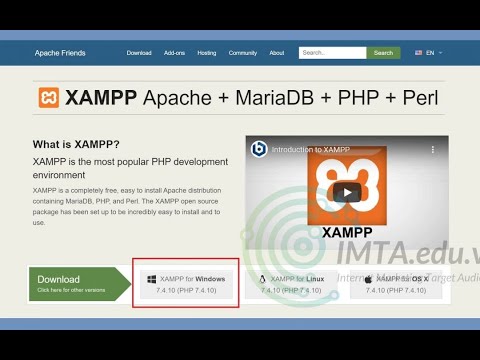Tên đầy đủ của NAS là mạng lưu trữ gắn liền, là một thiết bị cung cấp cho người dùng sự tiện lợi tuyệt vời. Nó thường được sử dụng làm thiết bị chia sẻ tệp bởi những người dùng doanh nghiệp nhỏ không thể chịu được mức giá đắt đỏ của SAN và muốn giảm chi phí sao lưu và khôi phục.
Sao lưu NAS có nghĩa là sao lưu PC và Máy chủ của bạn (chẳng hạn như hệ thống, phân vùng hoặc toàn bộ đĩa) vào thiết bị NAS. Đây là một hoạt động thuận tiện cho phép người dùng lưu trữ các tệp hình ảnh dữ liệu vào bộ nhớ mạng. Bằng cách đó, tất cả người dùng có quyền truy cập vào phân đoạn mạng có thể chia sẻ và khôi phục các tệp hình ảnh đó.
Các bước
Phương pháp 1/2: Sao lưu vào NAS với AOMEI Backupper

Bước 1. Chạy AOMEI Backupper, để sao lưu vào NAS, trước tiên chúng ta cần chọn thiết bị NAS của mình làm đích
Nhấp vào "Bước 2" như hình sau:

Bước 2. Trong cửa sổ bật lên, nhấp vào "Chia sẻ / Thiết bị NAS" từ bảng điều khiển phía dưới bên trái

Bước 3. Thêm thiết bị NAS của chúng tôi vào AOMEI Backupper
Nhấp vào nút "Thêm chia sẻ hoặc thiết bị NAS" ở góc dưới bên trái.

Bước 4. Nhập địa chỉ IP của NAS của bạn
Bạn cũng có thể nhập tên hiển thị cho thiết bị NAS này.

Bước 5. Bây giờ bạn có thể tìm thấy thư mục đích ở cột bên tay phải
Kiểm tra nó và sau đó nhấp vào OK ở dưới cùng để bắt đầu quá trình back-up.
Phương pháp 2/2: Khôi phục từ NAS với AOMEI Backupper

Bước 1. Đầu tiên chúng ta cần tìm ảnh sao lưu bằng cách bấm vào nút “Khôi phục” trong giao diện chính, chọn ảnh hiển thị trong hộp danh sách rồi bấm Tiếp theo